Microsoft Word手机版
软件介绍
Microsoft Word手机版是由微软(中国)有限公司推出的一款办公软件。Microsoft旗下的Word软件鼎鼎大名诸位肯定都听说过,无论是工作方面还是学习方面,大家应该都多多少少用到过。如今,这款软件也出手机版啦!有了手机版,用户们就可以直接在手机上完成操作,虽然一些细节方面不如电脑版全面,但基础使用也足够~
Microsoft Word手机版完美的和手机兼容,不会存在字体乱码、排版有误的情况,并且非常适合单手操作。除此之外,用户们还可以随时将创建好的文档分享给他人,协同办公非常方便。
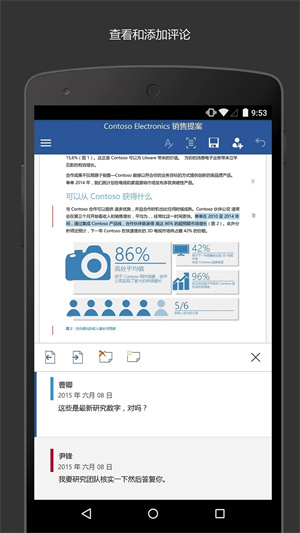
软件特色
微软官方发布的Office组件 -Word
现在您可以在安卓手机和平板上免费安装方便熟悉的办公软件类应用—微软Office核心组件之一的Word。这是一款专为安卓平台设计的应用,带给用户完美的触控体验,并保证了熟悉的Office界面及品质。
- 安卓端Office带给您无与伦比的兼容性和布局的高保真度。您的文档可以在安卓手机和平板上完美呈现。
- 功能区中熟悉的导航和菜单选项帮助您快速上手。
- 专为安卓手机和平板开发的Word应用拥有您熟悉的功能(图像、图表、脚注、公式等),并为您提供优化的触控及高效的移动办公体验。
- 安卓手机端微软Office应用专为单手操作而设计,用户可以轻松地使用屏幕下部的菜单按钮对文档进行编辑操作。不需要外接键盘或鼠标。
- 微软Office为用户提供丰富多样的模板,可以大大节省用户的时间。您可以直接打开我们提供的任务列表模板、研究报告模板或者家庭琐事模板等进行使用。
助力您突破时间空间的限制,轻松搞定工作
无论您身处何地都可以高效办公 - 轻松访问云端的文件阅读并编辑。
- 使用Word创建漂亮的文档易如反掌。通过指尖的简单操作就可以插入文本框、图表或图片等。
- Word为您提供丰富的阅读体验。它可以按照您手机屏幕的大小自适应重排文档,您可以轻松滑动屏幕阅读电子书样式的文档。
- 自动缩放功能可以帮助您随时随地快速准确的定位文档中需要编辑的位置进行快速编辑。
- 您可以使用任何设备访问最近使用的文档,快速在上次没有完成的文档里继续操作。
- 您可以把文档存储在OneDrive、OneDrive for Business和SharePoint上,并随时使用多种设备轻松访问。
协同办公
随时随地在平板和手机上将创意分享给其他人。
- 与云服务无缝集成的Word应用让您轻松分享文档。
- 自带的跟踪修订,注释和标记文档功能使得团队成员更有效的在文档内进行批注及沟通。
- 通过邮件分享一个链接或附件即可轻松将文档分享给他人。
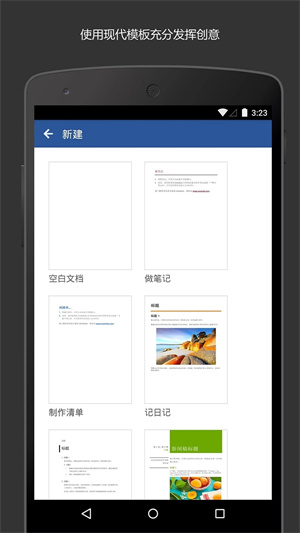
软件功能
1、自信创作
使用设计精美的新式模板,快速开始创作项目、作业、信件、博客、剧本、笔记、评论文章或简历。使用丰富的格式和布局选项来记下你的想法并以书面形式表达。无论使用什么设备,文档格式和布局都将保持原样并且美观大方。
2、舒适地阅读、编写和编辑
使用阅读视图,可在设备上轻松阅读长文本文档、PDF、信件、剧本等。通过将 PDF 转换成 Word 文档文件来编辑,轻松进行更改。编辑后将文档转换为 PDF 文件,仅需点击几下即可共享。
3、随时随地与任何人协作
在当前讨论的文本旁边进行评论,从而分享你的观点。所有人都可以加入对话,掌握对文本、布局和格式设置的更改。如果你和你的团队进行了更改,则可在 Word 中进行还原,以查看具有改进版本历史记录的早期草稿。
4、简化共享
仅需点击几下即可共享 PDF 和文档文件,快速邀请他人编辑或查看你的文本文档。轻松管理权限,查看正在演示文稿中工作的人员。在电子邮件正文中直接复制 Word 文件的内容且不改变其格式,或将 PDF 和文档附加到电子邮件以便更轻松共享。
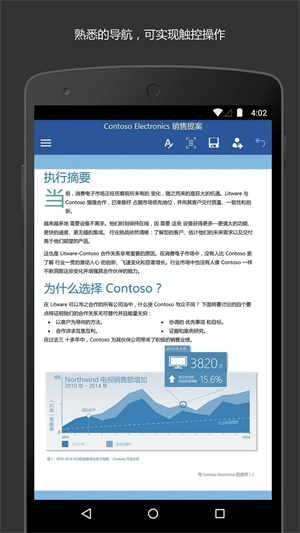
Microsoft Word手机版使用方法
1、打开手机版Word,并选择新建文档;
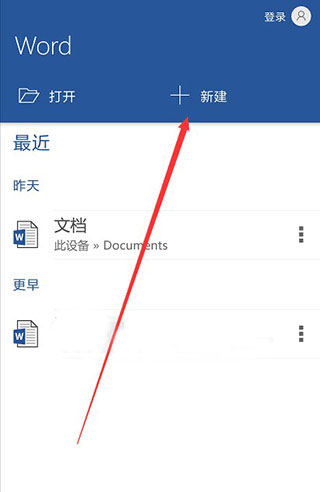
2、新建文档中会有一些格式模板,比如笔记、统计等,也可以选择空白文档;
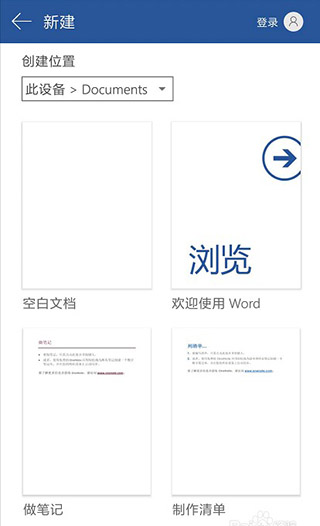
3、选择一段文字,方法:长按屏幕会出现选择条;
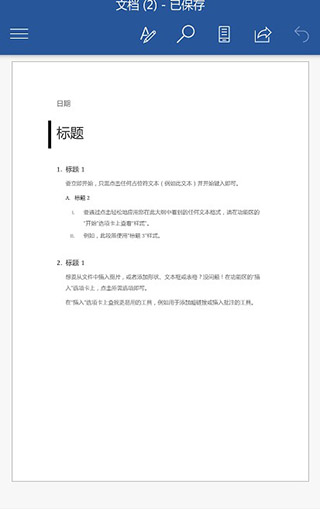
4、选择一段文字,方法:长按屏幕会出现选择条;
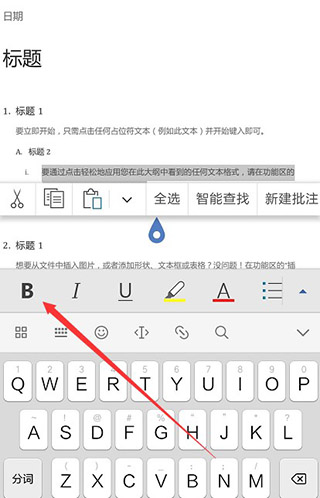
5、如果想要斜体,可以选择斜体功能,会发现选中文本字体倾斜;
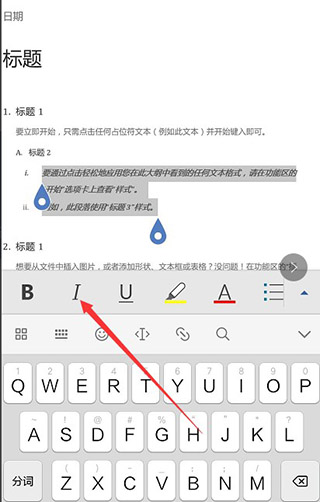
6、一些提示文本,使用下划线功能,可以增强存在感;
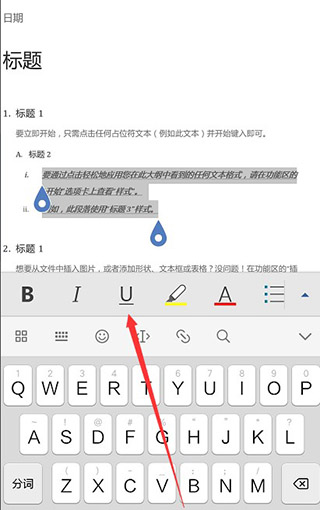
7、字体和文本框都可以变换颜色,当然不会像电脑版出现很多色值可以选择;
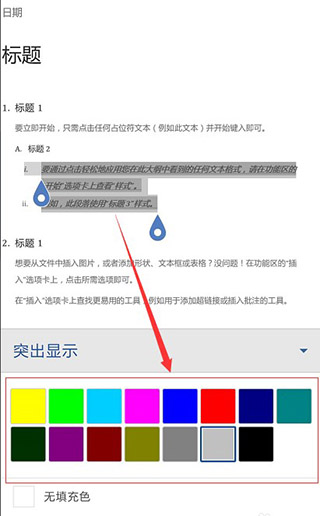
8、如果操作失误,可以选择图中所示功能,返回上一步操作;
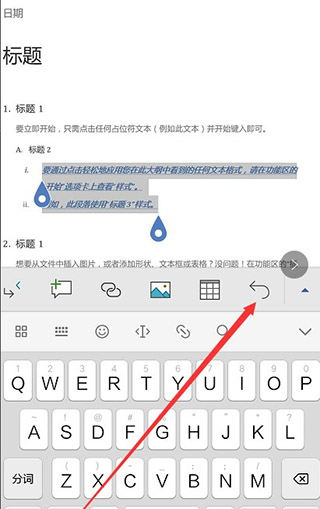
Microsoft Word手机版常见问题
为什么手机打开word排版会乱?
1. 编辑软件不兼容:手机上的编辑软件可能与Word文档格式不兼容,导致打开后排版混乱。
2. 字体缺失:如果Word文档中使用了某些特殊字体,而手机上没有安装这些字体,则会导致打开后排版混乱。
3. 版本不一致:如果Word文档是在较高版本的Word中编辑的,而手机上的编辑软件版本较低,则会导致打开后排版混乱。
4. 文档格式错误:如果Word文档本身存在格式错误或损坏,则会导致打开后排版混乱。
为了避免这种情况发生,可以尝试以下几种方法:
1. 使用专业的Office应用程序进行编辑和查看Word文档,如Microsoft Office、WPS Office等。
2. 在编辑时尽量使用常见字体,并确保手机上已经安装了这些字体。
3. 尽量使用较新版本的Office应用程序进行编辑和保存Word文档,并确保手机上也安装了相应版本的Office应用程序。
4. 定期备份重要的Word文档,并检查是否存在格式错误或损坏。
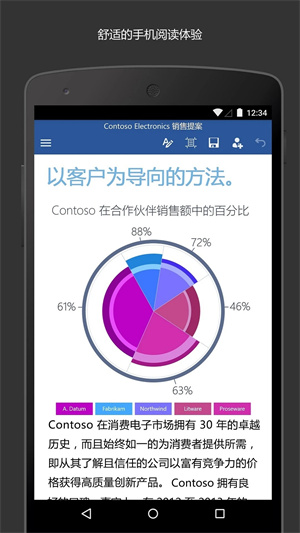
更新日志
更稳定、更优质,邀您一起体验。
-
 Microsoft Solitaire Collection中文版
Microsoft Solitaire Collection中文版棋牌游戏 | 82.37MB
-
 OneNote手机版
OneNote手机版商务办公 | 89.90MB
-
 OneNote中文版
OneNote中文版商务办公 | 82.43MB
-
 微软SharePoint手机版
微软SharePoint手机版商务办公 | 26.13MB
-
 微软todo安卓官方版
微软todo安卓官方版商务办公 | 27.67MB
-
 onedrive最新版
onedrive最新版文件管理 | 96.15MB
-
 OneNote最新版
OneNote最新版商务办公 | 89.90MB
-
 SkyDrive官方版
SkyDrive官方版文件管理 | 96.15MB
-
 microsoft office官方免费版
microsoft office官方免费版商务办公 | 284.83MB
-

-

-
 微软Edge浏览器特别版
微软Edge浏览器特别版生活休闲 | 152.91MB
-
 Powerapps免费版
Powerapps免费版商务办公 | 82.15MB
-
 EdgeCanary最新版
EdgeCanary最新版生活休闲 | 168.25MB
-

-

-

-
 OutLook最新版
OutLook最新版商务办公 | 155.04MB
-
 OneDrive最新版
OneDrive最新版文件管理 | 96.56MB
-
 Microsoft Remote Desktop汉化版
Microsoft Remote Desktop汉化版性能优化 | 66.80MB
-
 Microsoft Word2016手机版
Microsoft Word2016手机版商务办公 | 124.61MB
-
 Excel表格手机版
Excel表格手机版商务办公 | 115.69MB
-
 微软桌面启动器官方版
微软桌面启动器官方版主题美化 | 64.65MB
-



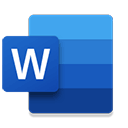
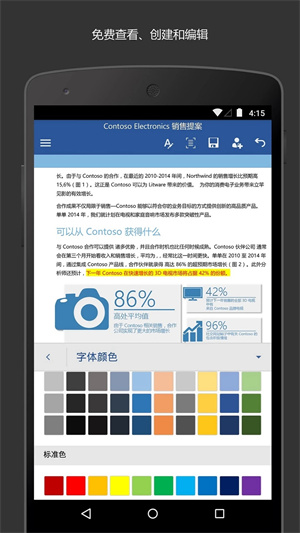


















































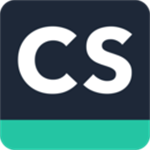




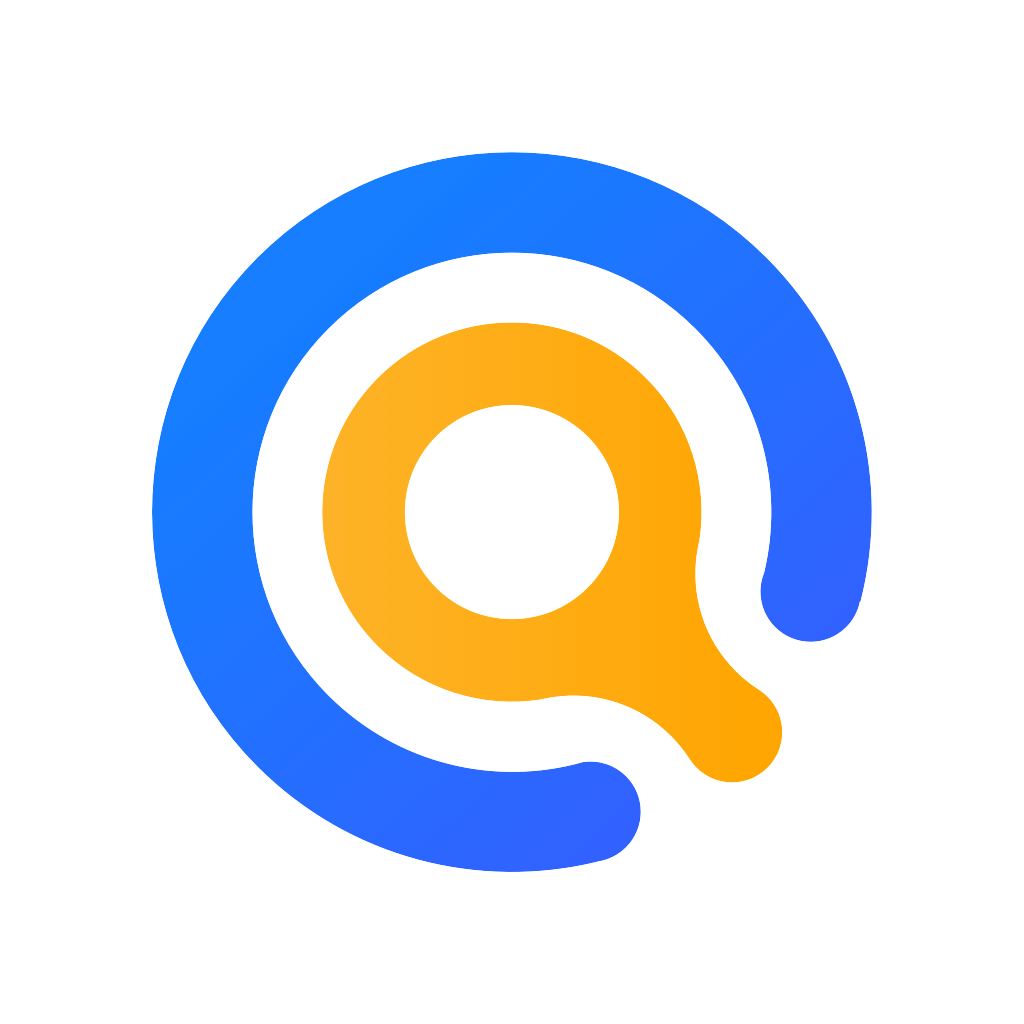









 浙公网安备 33038202002266号
浙公网安备 33038202002266号